Opi kaksi menetelmää äänen jakamiseen Audacityssä [2024]
Työskenteletkö ääniprojektin parissa ja kappale on erityisen pitkä? No, siinä ääniraidan jakaminen tulee esiin. Jakaminen on prosessi, jossa yksi ääniraita jaetaan kahteen osaan. Tämän avulla käyttäjät voivat siirtää jompaakumpaa tai molempia äänen osista, lisätä niihin erilaisia tehosteita tai tehdä mitä tahansa muuta muokkausprosessin helpottamiseksi. Lisäksi raitojen jakaminen on yleinen asia, jota äänieditorit kohtaavat, jotta he voivat helposti muokata raitoja haluamallaan tavalla.
Tämän avulla, jos aiot käyttää Audacityä ääniprojektiesi muokkaamiseen, mutta et tiedä kuinka käyttää sitä, etenkään kappaleiden jakamiseen, me huolehdimme siitä! Tämä artikkeli opettaa sinulle erilaisia tapoja kuinka jakaa kappaleita Audacityssä erittäin helposti ja tarkasti. Aloitetaan!

Osa 1. Raidan jakaminen Audacityssä
Audacity on äänenmuokkaus- ja tallennustyökalu, joka on saatavilla useisiin käyttöjärjestelmiin, kuten Windows, Linux ja macOS. Tämän työkalun avulla käyttäjät voivat suorittaa sekä perus- että ammattimaisia äänenmuokkaustehtäviä, kuten jakaa ääniraitoja tiettyihin tai tarkoitettuihin segmentteihin. Lisäksi tämä työkalu tukee suosittuja tiedostomuotoja, kuten MP3, M4A, AIFF, FLAC ja WAV, mikä on loistava yhteensopivuuden kannalta.
Opitaan nyt jakamaan radat Audacityssä.
Vaihe 1. Lataa ensin työkalu tietokoneellesi ja käynnistä se.
Vaihe 2. Lataa sen jälkeen kappale, jonka haluat jakaa, menemällä kohtaan Tiedosto -välilehteä ja napsauttamalla Avata valikossa.

Vaihe 3. Valitse nyt aaltoradalta osa, johon haluat jakaa äänen, ja siirry sitten kohtaan Muokata välilehti, valitse äänileikkeet valikosta ja napsauta Jakaa.
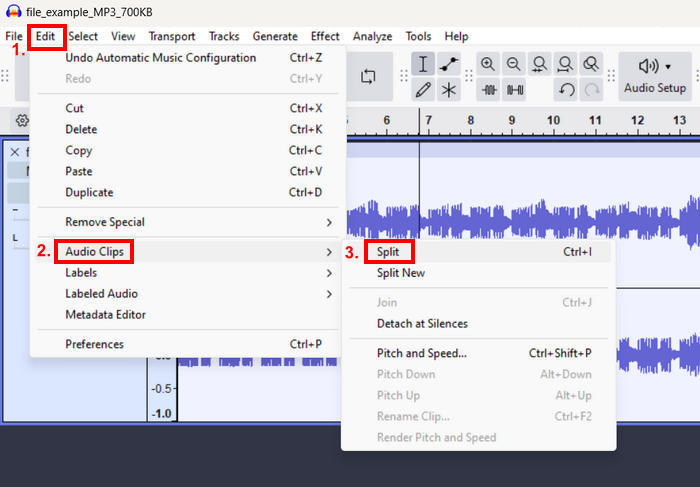
Vaihe 4. Lopuksi tallenna muokattu raita siirtymällä kohtaan Tiedosto -välilehti ja valitse Vie ääni vaihtoehto valikosta.
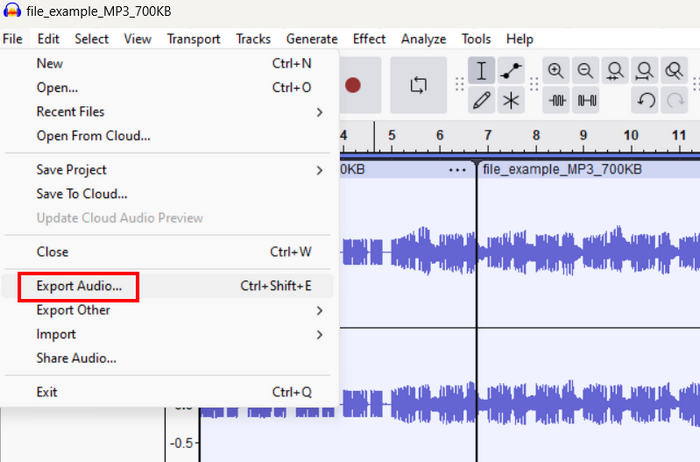
Vaikka Audacityllä on monimutkainen käyttöliittymä omaksuttavaksi, sen halkaisuominaisuutta voidaan käyttää helposti oikein ohjattuna. Käyttäjien on otettava huomioon, että äänen jakaminen Audacityssä vaatii tarkkaan aaltomuodon tarkat kohdat. Jos valinta on pois päältä, jopa pienellä marginaalilla, se voi aiheuttaa äkillisen tai tahattoman äänen katkeamisen.
Osa 2. Jaa kappale automaattisesti Audacityssä etiketeillä
Sillä välin, jos työskentelet pitkien kappaleiden kanssa, jotka vaativat enemmän kuin kaksi jakoa, nimikkeiden lisääminen vastaaviin kappaleisiin on välttämätöntä. Onneksi Audacity jakaa äänitiedostot etiketeillä. Tämän ominaisuuden avulla käyttäjät ohjataan kappaleiden läpi, joita he aikovat käsitellä editoidessaan ääniprojektejaan.
Tässä on vaiheittainen opas kappaleiden jakamiseen Audacityssä tunnisteiden avulla:
Vaihe 1. Sama prosessi, lataa ensin kappale, jonka haluat jakaa menemällä kohtaan Tiedosto -välilehteä ja napsauttamalla Avata valikossa.

Vaihe 2. Valitse seuraavaksi aaltoradalta osa, johon haluat jakaa äänimerkin, ja siirry sitten kohtaan Muokata välilehti, valitse Tarrat valikosta ja napsauta Lisää etiketti valinnassa. Tämä jakaa automaattisesti ääniraidan ja antaa sinun muuttaa nimikkeen nimeä vastaavasti.
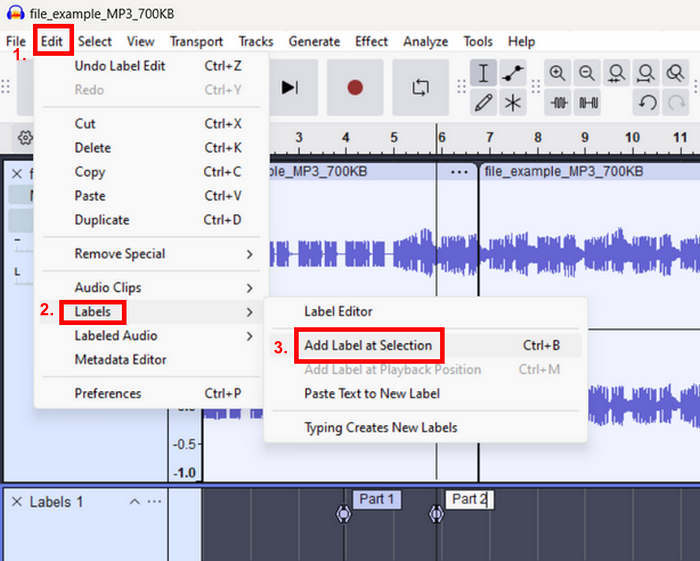
Vaihe 3. Vie sen jälkeen kappale siirtymällä kohtaan Tiedosto -välilehti. Napsauta Viedä vaihtoehto ja valitse Vie etiketit.
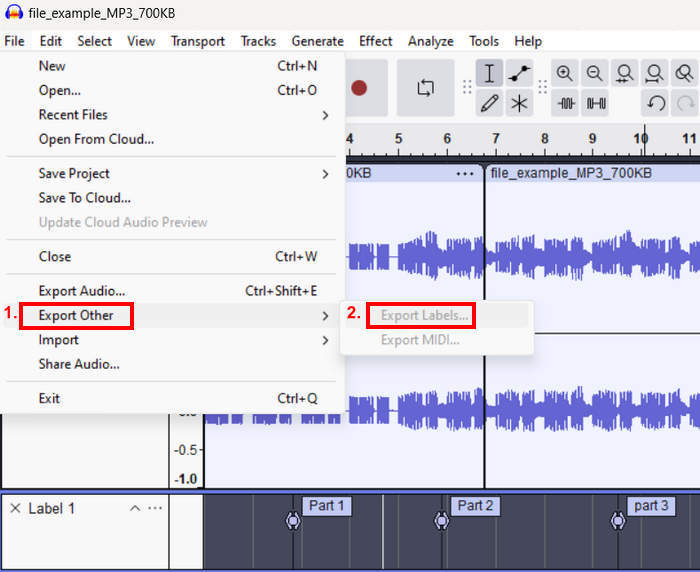
Tämän ominaisuuden avulla käyttäjät voivat helposti navigoida radalta jakamiinsa osiin, mikä sopii erinomaisesti hallintaan ja organisointiin. Käyttäjien on kuitenkin edelleen vietävä jokainen merkitty osa erikseen, jos he haluavat ne erillisinä äänitiedostoina.
Osa 3. Jaettu kappale Audacity-vaihtoehdolla
Audacityllä on todella monimutkainen käyttöliittymä, joka saattaa aiheuttaa hämmennystä käyttäjille, etenkin aloittelijoille. Joten jos etsit helpompaa ja yksinkertaisempaa vaihtoehtoista työkalua pitkien ääniraitojen jakamiseen, FVC valitsi Video Converter Ultimate on sinulle sopiva. Tämä työkalu tunnetaan kattavasta työkalusarjastaan ja ominaisuuksistaan, joita on helppo käyttää sen erittäin käyttäjäystävällisen ja intuitiivisen käyttöliittymän ansiosta. Lisäksi Audacityyn verrattuna tämä työkalu tukee laajempaa valikoimaa äänitiedostomuotoja, jopa 20, varmistaakseen yhteensopivuuden useimpien muokkausta vaativien äänitiedostojen kanssa.
Vaihe 1. Lataa ja asenna ensin Mac- tai Windows-tietokoneellesi FVC:n valitsema Video Converter Ultimate.
Ilmainen latausWindows 7 tai uudempiSuojattu lataus
Ilmainen latausMacOS 10.7 tai uudempiSuojattu lataus
Vaihe 2. Lisää seuraavaksi kappale, jonka haluat jakaa, napsauttamalla Lisää tiedostoja -painiketta.
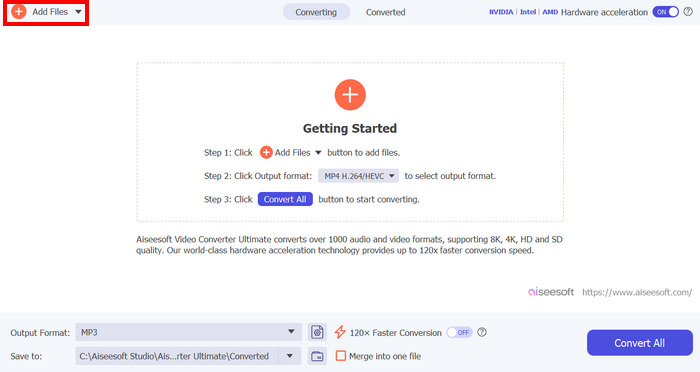
Vaihe 3. Napsauta sen jälkeen Leikata -painiketta, ja se ohjaa sinut toiseen ikkunaan. Napsauta sieltä raitaa, siirrä punainen viiva ja aseta se kohtaan, johon haluat jakaa raidan. Kun olet valmis, napsauta Jakaa -painiketta. Napsauta sen jälkeen Tallentaa. Lopuksi tallenna muokattu ääniraita napsauttamalla Muunna kaikki -painiketta.
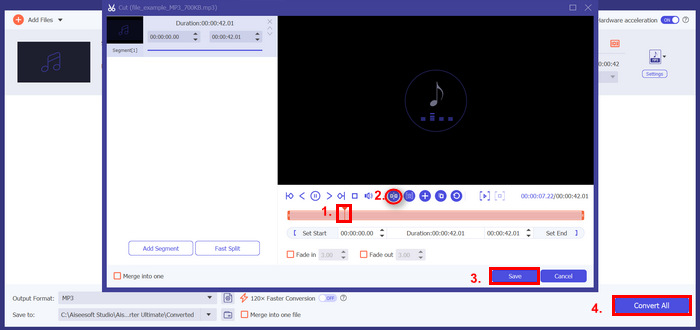
Joten kun kappaleen jakaminen Audacityssä ei ole sinua varten, tämä FVC Video Converter Ultimate voi olla loistava vaihtoehto pitkille äänitiedostoillesi. Se tarjoaa sinulle saman toiminnon, mutta Audacityyn verrattuna se tarjoaa helpomman tavan jakaa raitoja, mikä voi olla paljon hyödyllistä kaikentasoisille käyttäjille.
Osa 4. Usein kysyttyä Audacity Split Trackista
Mikä on Audacityn jaon pikakuvake?
Voit jakaa raidan nopeasti erilaisten pikavalintamenetelmien avulla. Jos olet esimerkiksi Windows-käyttäjä, voit käyttää näppäinyhdistelmää Ctrl + I ja macOS-käyttäjille Command + I. Tämän komennon avulla voit jakaa ääniraidan valitun osan välittömästi.
Miksi en voi jakaa kappaletta Audacityssä?
Jos et pysty jakamaan kappaletta Audacityssä, se voi johtua muutamista syistä. Yksi yleinen ongelma on, että raitaa ei ehkä ole valittu oikein ennen kuin yritetään jakaa. Varmista, että olet korostanut tarkan osan aaltomuodosta, jonka haluat jakaa.
Kuinka leikata ja yhdistää ääntä Audacityssä?
Jos haluat leikata ja yhdistää äänen Audacityssä, valitse ensin se osa äänestä, jonka haluat leikata valintatyökalulla. Kun olet valinnut, voit katkaista äänen painamalla Ctrl + X Windows-käyttäjille ja Command + X macOS-käyttäjille. Lisäksi voit siirtyä Muokkaa-välilehdelle ja valita valikosta Leikkaa-vaihtoehdon. Sillä välin liitä tai yhdistä ääni asettamalla kohdistin kohtaan, johon haluat liittää leikatun osan, ja paina Ctrl + V, jos olet Windows-käyttäjä, ja Komento + V, jotta macOS-käyttäjät voivat liittää sen.
Johtopäätös
Lopulta, nyt tiedät kuinka jakaa raita Audacityssä! Helppoa, eikö? Paitsi sen monimutkainen käyttöliittymä. Mutta älä! On olemassa paljon helpompi ja yksinkertaisempi vaihtoehto, jonka voit tarkistaa, joka on FVC:n valitsema Video Converter Ultimate. Joten jos haluat optimoida äänenmuokkaustyönkulkusi käyttämällä käyttäjäystävällistä ja intuitiivista MP3-jakotyökalua, käytä tätä nyt!



 Video Converter Ultimate
Video Converter Ultimate Näytön tallennin
Näytön tallennin



